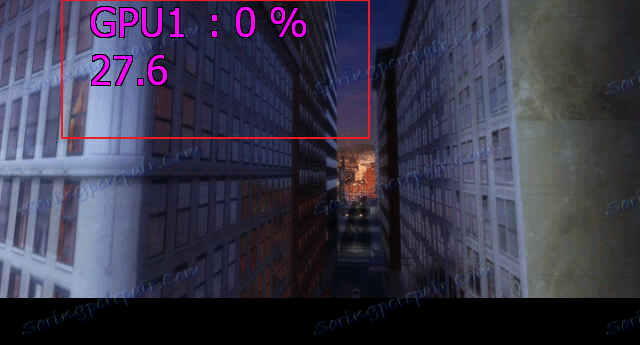Омогућите праћење игре у МСИ Афтербурнеру
Оверклоковање видео картице са МСИ Афтербурнер захтева периодично тестирање. Да би пратио своје параметре, програм обезбеђује режим праћења. Ако нешто пође наопако, увек можете подесити мапу како бисте је спречили да се пробије. Да видимо како да га подесите.
Праћење видео картице током игре
Картица за праћење
Након покретања програма, идите на картицу "Поставке-надгледање" . У пољу "Активна графика монитора" , потребно је одредити који ће се параметри приказати. Након обележавања потребног распореда, прелазимо на дно прозора и ставимо ознаку у поље "Прикажи у приказу екрана" . Ако ћемо пратити неколико параметара, а затим додати остале.
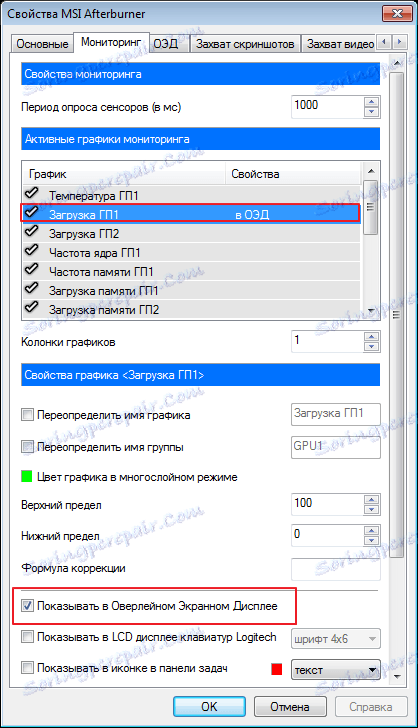
Након извршених радњи, у десном делу прозора са графиконима, у колони "Особине" биће приказани додатни натписи "у ЕДС-у" .

ОЕД
Без напуштања поставки, отворите картицу "ОЕД" .
Ако овај табулатор није приказан за вас, онда када инсталирате МСИ Афтербурнер, нисте инсталирали додатни РиваТунер програм. Ове апликације су међусобно повезане, па је његова инсталација обавезна. Поново инсталирајте МСИ Афтербурнер без уклањања цхецкмарк од РиваТунер и проблем ће нестати.
Сада конфигуришите интервентне тастере који ће контролисати прозор монитора. Да бисте је додали, ставите курсор у жељено поље и кликните на жељени тастер, одмах ће се појавити.
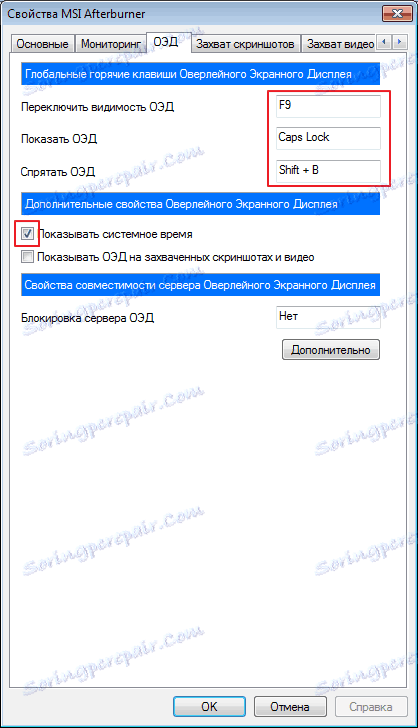
Кликните на дугме "Напредно" . Овде је потребно само инсталирати РиваТунер. Укључите потребне функције, као на екрану.
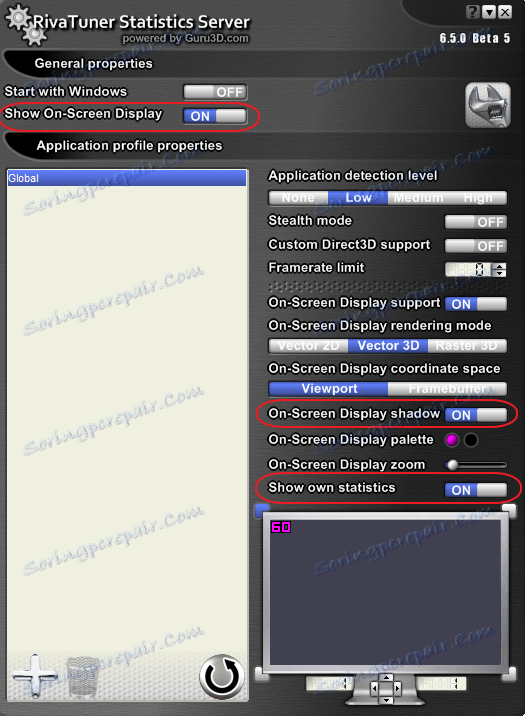
Ако желите поставити одређену боју фонта, кликните на поље "Палета на екрану" .
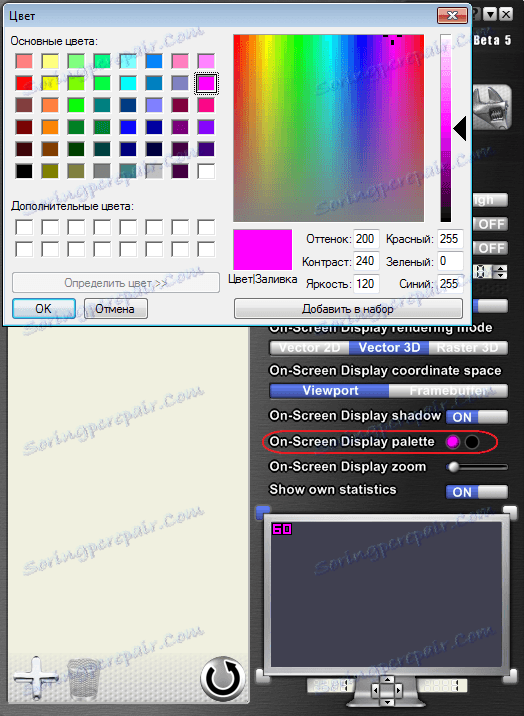
Да бисте променили размеру, користите опцију "Зумирање на екрану" .
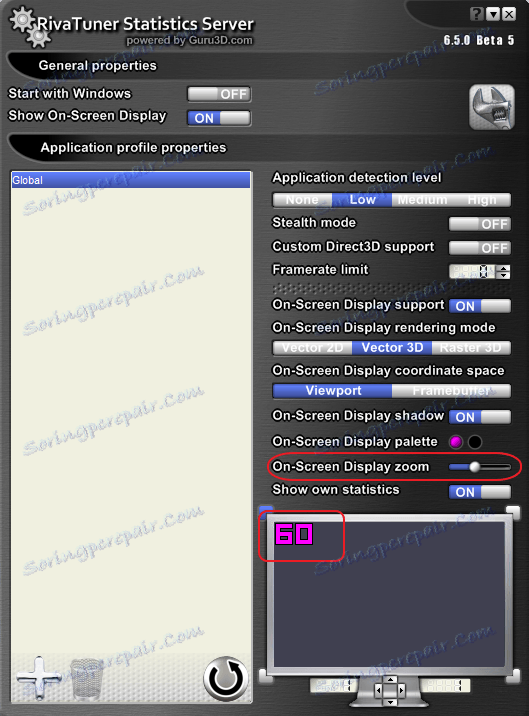
Такође можемо променити фонт. Да бисте то урадили, идите на "Растер 3Д" .
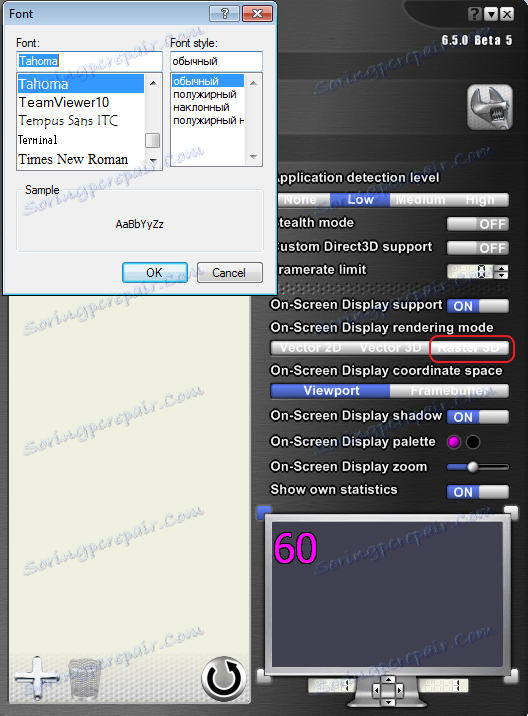
Све измене приказане су у посебном прозору. За нашу погодност, можемо да померимо текст у центар, једноставно га повлачимо мишем. Слично томе, током надзора ће се приказати на екрану.
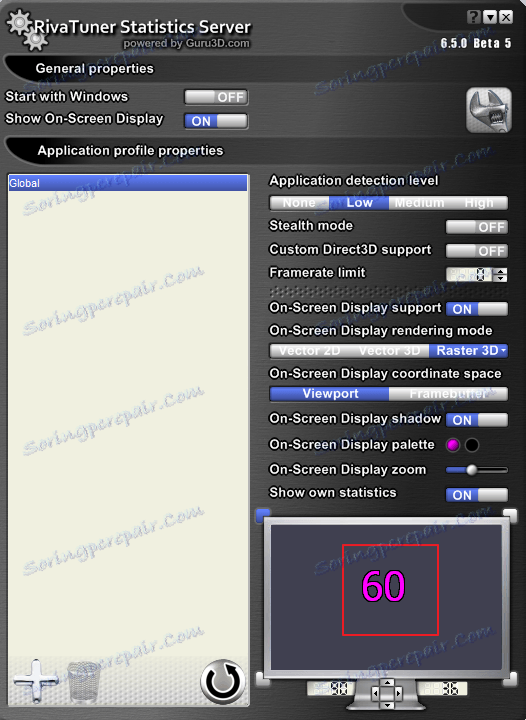
Сада да проверимо шта имамо. Покрените игру, у мом случају је то "Флат Оут 2." На екрану видимо тачку учитавања видео картице која је приказана у складу са нашим подешавањима.